Genius LOOK 310S User Manual [hu]
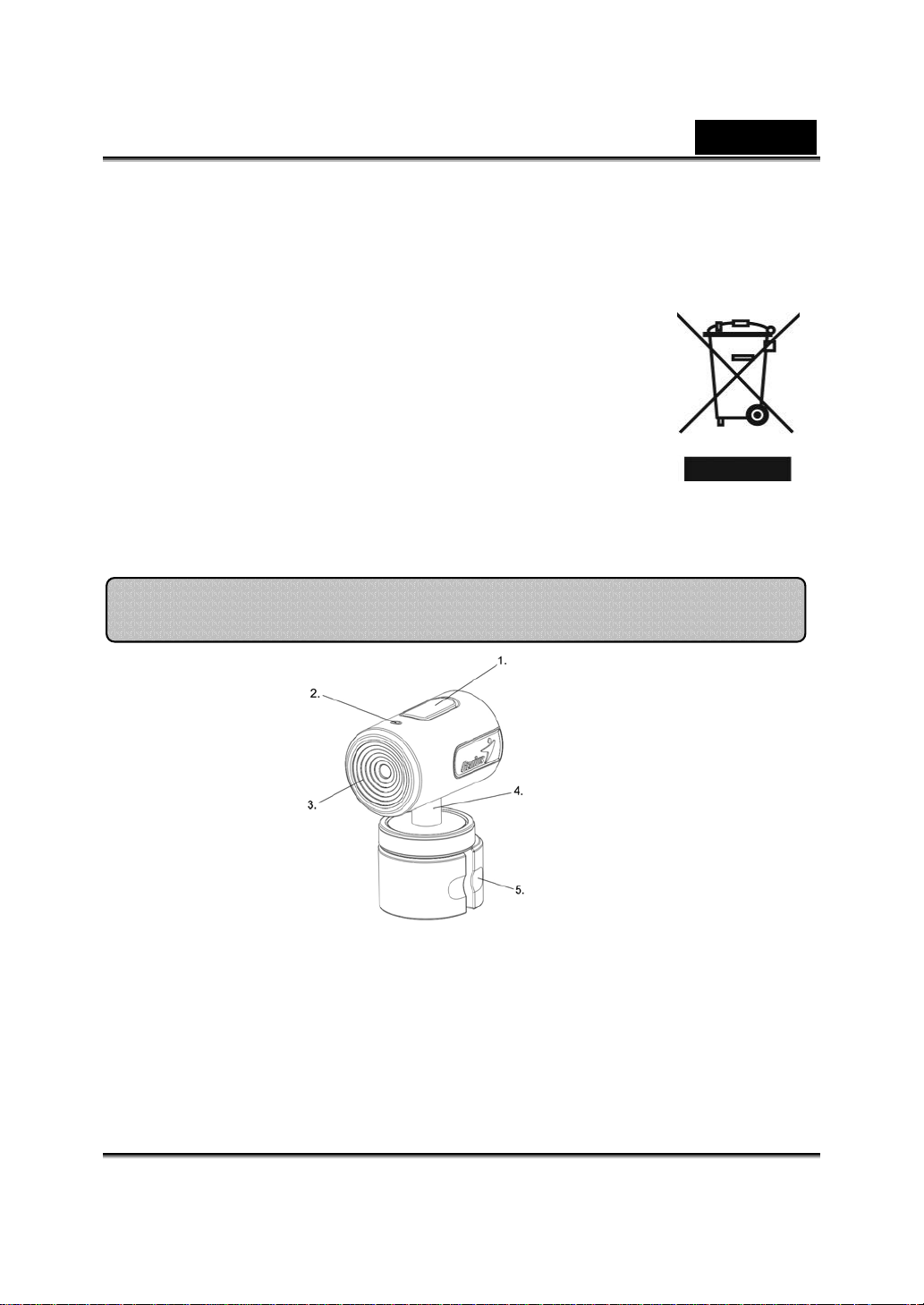
Magyar
Az elkülönített hulladék-elhelyezésre figyelmeztető
szimbólum az európai országokban
A szimbólum arra figyelmeztet, hogy a terméket
külön hulladéklerakókban kell gyűjteni.
A következő figyelmeztetés kizárólag az európai
felhasználókra vonatkozik:
z A terméket az elkülönített hulladékgyűjtést
figyelembe véve tervezték. Ne dobja ki a
készüléket háztartási szeméttárolóba.
z További információkért vegye fel a kapcsolatot a viszonteladóval
vagy a helyi hulladékgazdálkodásért felelős hatósággal.
Look 310S jellemzők
1. Pillanatfelvétel
gomb
2. LED kijelző Ha sikeresen csatlakoztatta a Look 310S eszközt a
Valós idejű felvételeket készíthet, ha lenyomja a
Pillanatfelvétel gombot.
számítógéphez, akkor a LED kijelző ki fog
gyulladni.
-1-
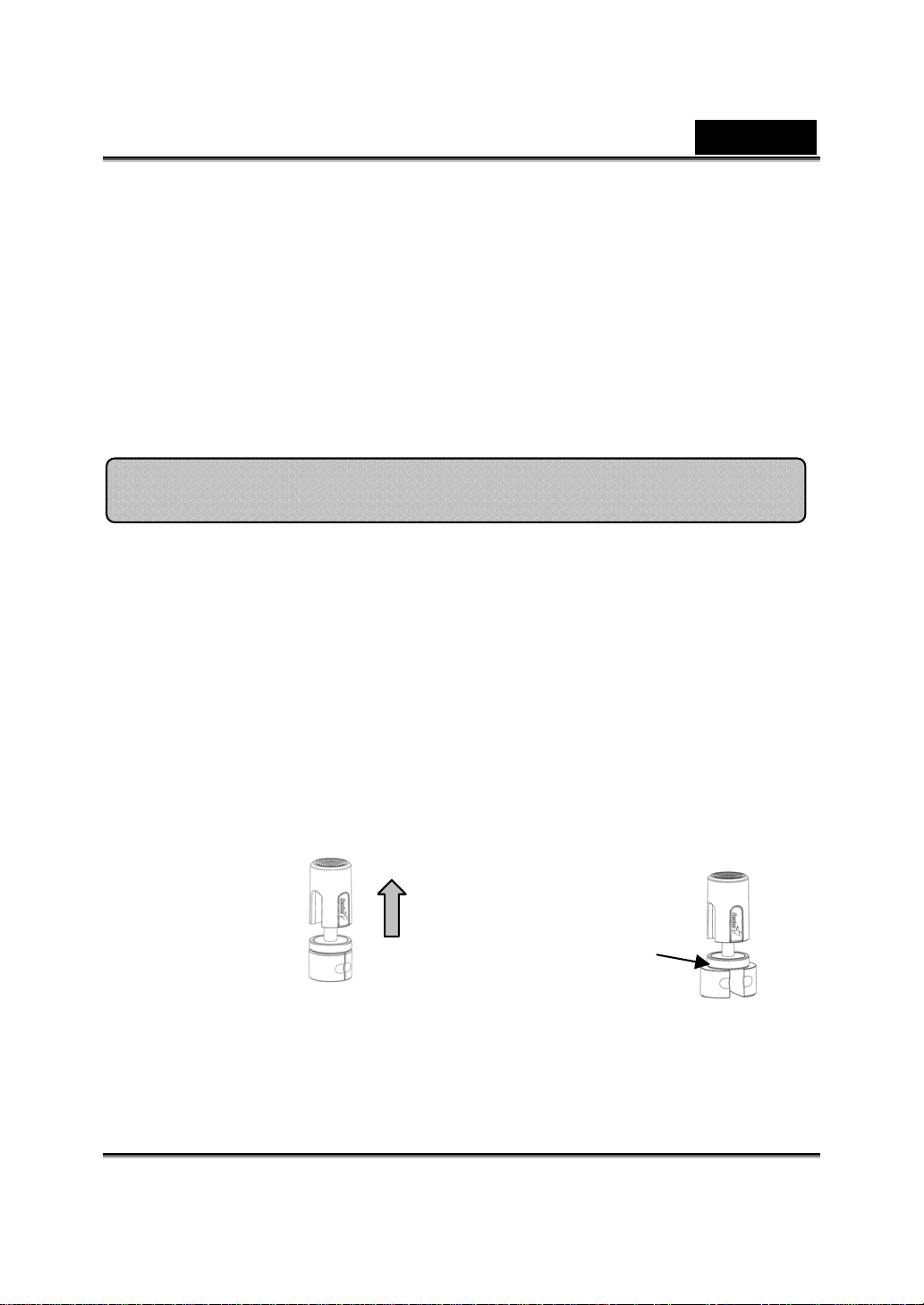
Magyar
Rögzített
3.
OBJEKTÍV
4. Tartórész
Nem kell beállítania a fókuszt. A tényleges
képtávolság 60 cm és 300 cm között van.
A tartórészt felfelé és lefelé is mozgathatja a
magasság szabályozásához.
Illetve előre és hátra is döntheti a megfelelő
pozíció beállításához.
5. Tartótalp A tartótalpot is használhatja az óramutató
járásával megegyező illetve ellentétes
forgatáshoz.
Look 310S különleges rögzítőrész
A Look 310S eszközt asztali használatra tervezték, de laptopra vagy
síkképernyős monitorra is rögzítheti.
Vegye figyelembe, hogy a tartórész 2 részből áll.
A megfelelő és hatékony használathoz kövesse az alábbi lépéseket.
1. Fogja meg a fekete gyűrűt, és
húzza felfelé a webkamera felső
részét.
2. Fogja meg a fekete gyűrűt, és
forgassa a testet az óramutató
járásával megegyezően a
talprész felnyitásához.
Fekete gyűrű
-2-
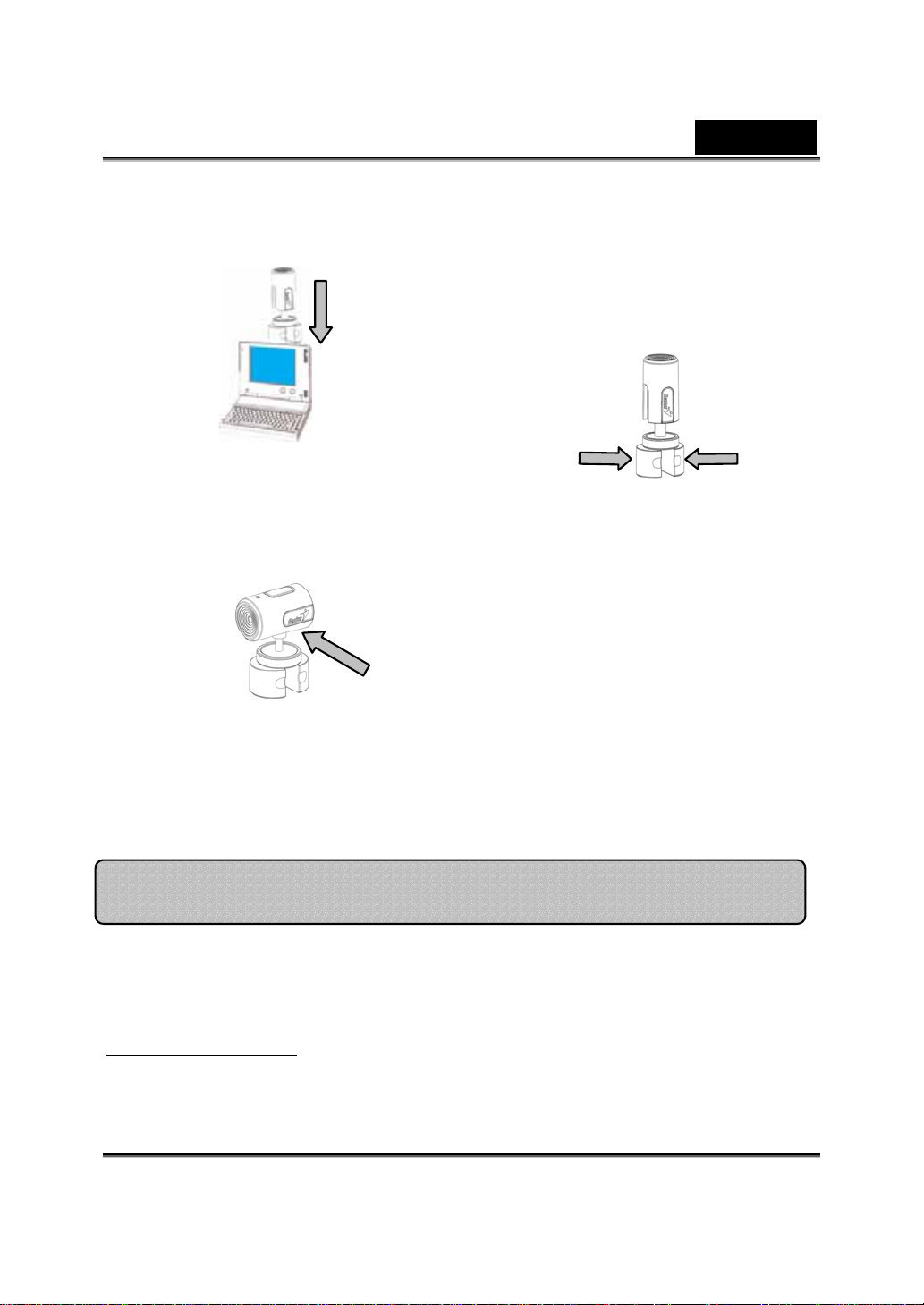
Magyar
Rögzítse a Look 310S eszközt
3.
laptopra vagy síkképernyős
monitorra
5. Most már a testet bármilyen
pozícióba állíthatja.
4. Használja az ujját a talprész
szélességének beállításához,
illetve egy laptop képernyőjén
vagy síkképernyős monitoron
történő használathoz.
6. A webkamera helyzetét
bármikor módosíthatja.
Ha végzett a hardver
7.
telepítésével, akkor ugorjon a
következő részre, és kezdje el a
szoftver telepítését.
Look 310S telepítése
1. Telepítse először az illesztőprogramot, majd csatlakoztassa a Look
310S eszközt az USB porthoz!
2. A Look 310S driver telepítése
Windows környezet
a. Helyezze a Look 310S telepítő CD-t a CD-ROM meghajtóba.
b. A telepítés automatikusan elindul, és a telepítőmenü megjelenik a
-3-
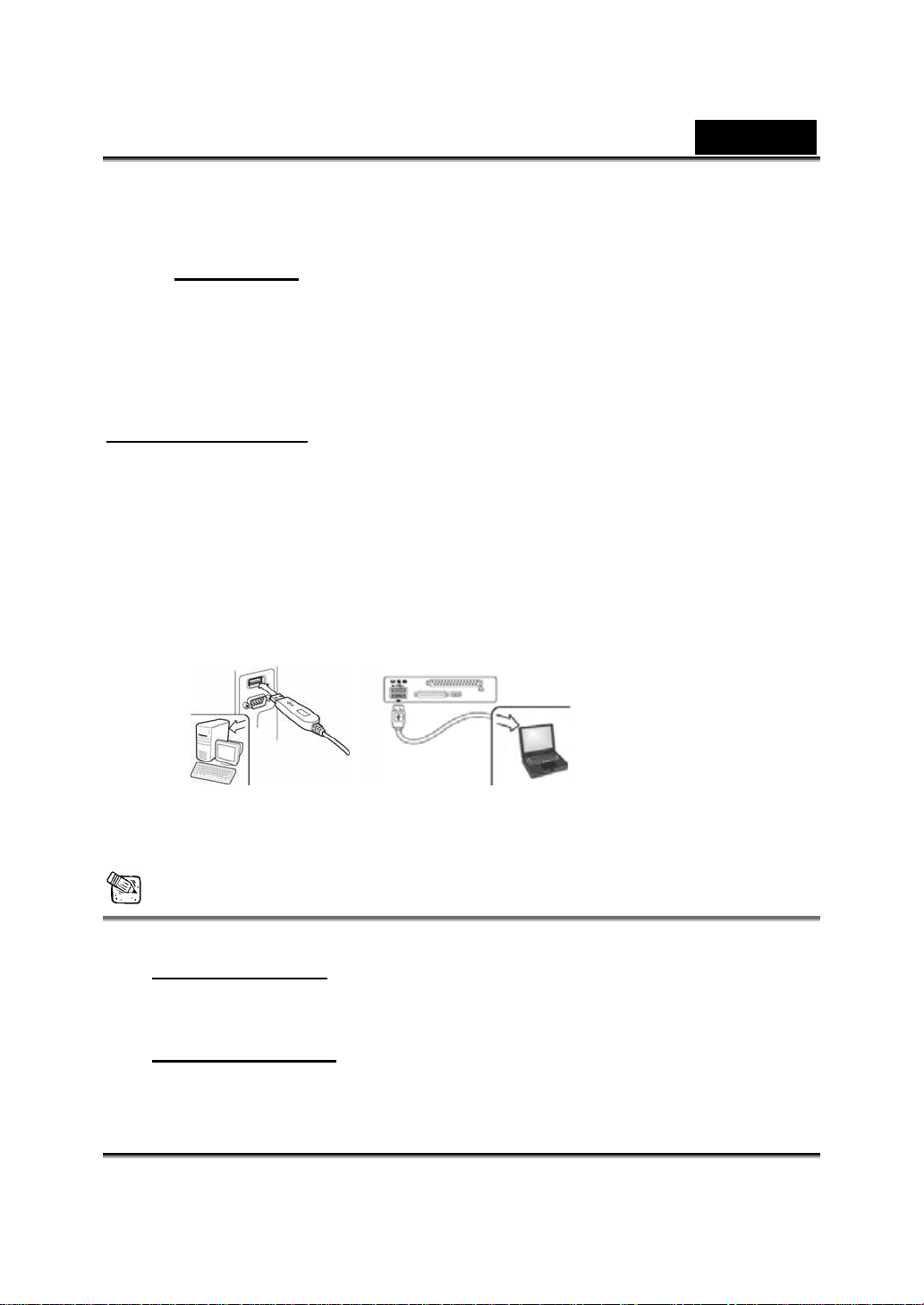
Magyar
képernyőn. Kattintson a „Driver” ikonra, majd kövesse a képernyőn
megjelenő utasításokat.
c. Telepítse a DirectX programot a CD-ről.
Megjegyzés:
kövesse a következő utasításokat:
z Kattintson a Start menüre
z Írja be a következőt: „D:\SETUP.EXE”, majd nyomja meg
az Enter gombot. (A CD-ROM a D: meghajtó)
Mac OS X környezet
a. Helyezze a Look 310S telepítő CD-t a CD-ROM meghajtóba.
b. Kattintson a CD-meghajtó ikonjára
c. Kattintson a „Look 310S Driver OSX 1.0” mappára
d. Kattintson a „Look 310S Driver Install” gombra, majd kövesse a
képernyőn megjelenő utasításokat.
e. indítsa újra a számítógépet
3. Csatlakoztassa a Look 310S USB kábelét a számítógép vagy a
laptop USB kimenetéhez.
Ha nem indul el automatikusan a telepítés, akkor
4. Fejezze be a hardver és a szoftver telepítését. Telepítse azt a
programot, melyet videokonferenciákhoz vagy barátokkal történő
beszélgetésekhez szeretne használni.
MEGJEGYZÉS
A driver eltávolításához:
Windows környezet:
A driver eltávolításához kattintson a következőre: „Start Æ Programok Æ
Look 310S Æ Uninstall”, majd kövesse a képernyőn megjelenő utasításokat.
Mac OS X környezet:
A rendszer merevlemezéről válassza az „Application”Æ „Look 310S”Æ
-4-
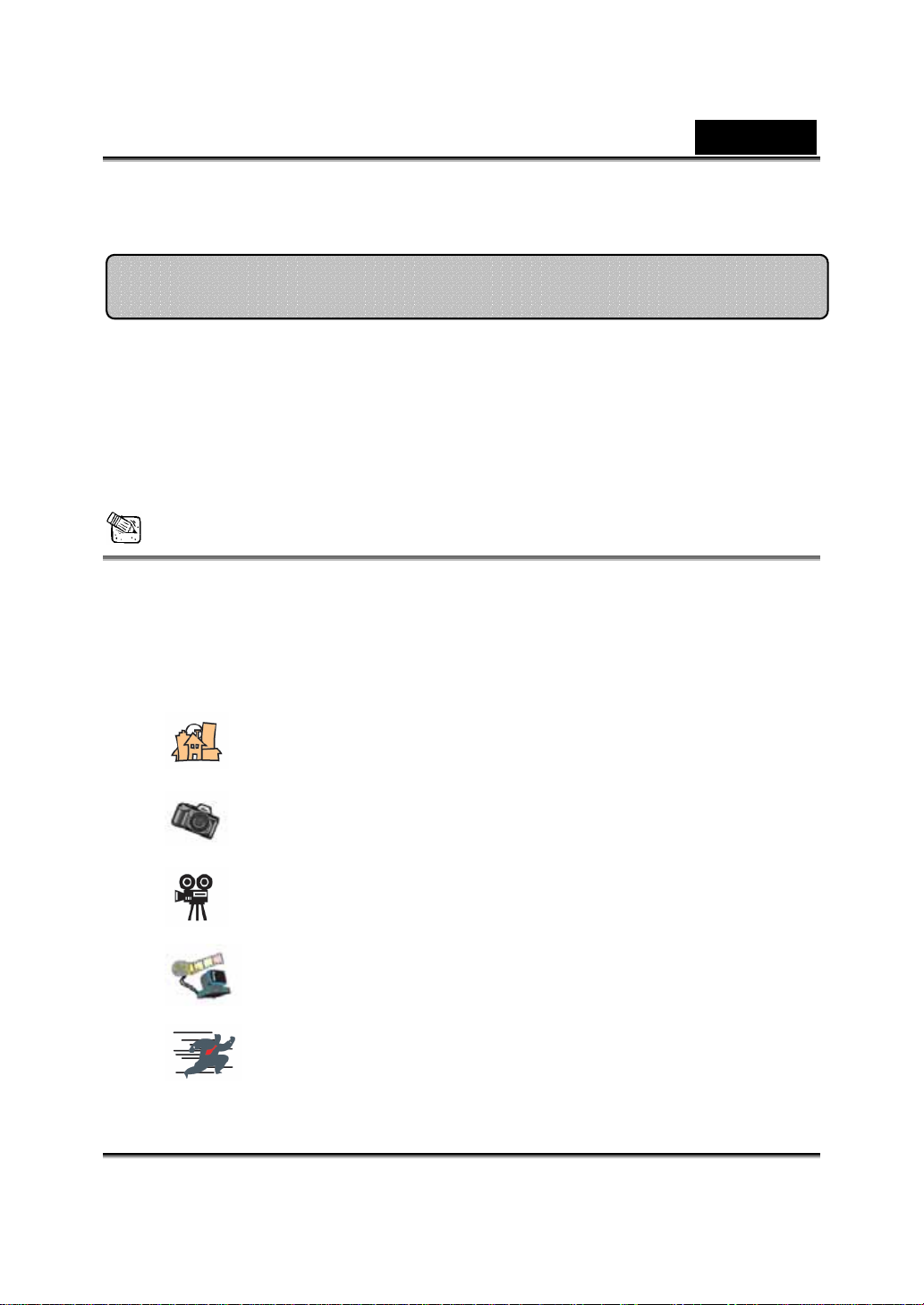
Magyar
„Uninstall” opciót, majd kövesse a képernyőn megjelenő utasításokat a
driver eltávolításához.
Genius alkalmazás (csak Windows)
A programot használhatja valósidejű pillanatképek vagy
biztonsági felvételek készítéséhez.
A program indításához kattintson a következőre: „Start Æ
Programok Æ Look 310SÆ Look 310S”. Vagy egyszerűen
kattintson a Windows Asztalon található „Look 310S” ikonra.
MEGJEGYZÉS
Look 310S driver telepítése után a rendszer automatikusan létrehoz egy
C:\WINDOWS\Album vagy C:\WINNT\Album könyvtárat, ahová a program
menteni fogja a képeket.
1. A főbb ikonok leírása
Előnézet mód
Pillanatkép
Mozgókép mód
Biztonsági figyelőrendszer
Kilépés a Genius UI programból
-5-
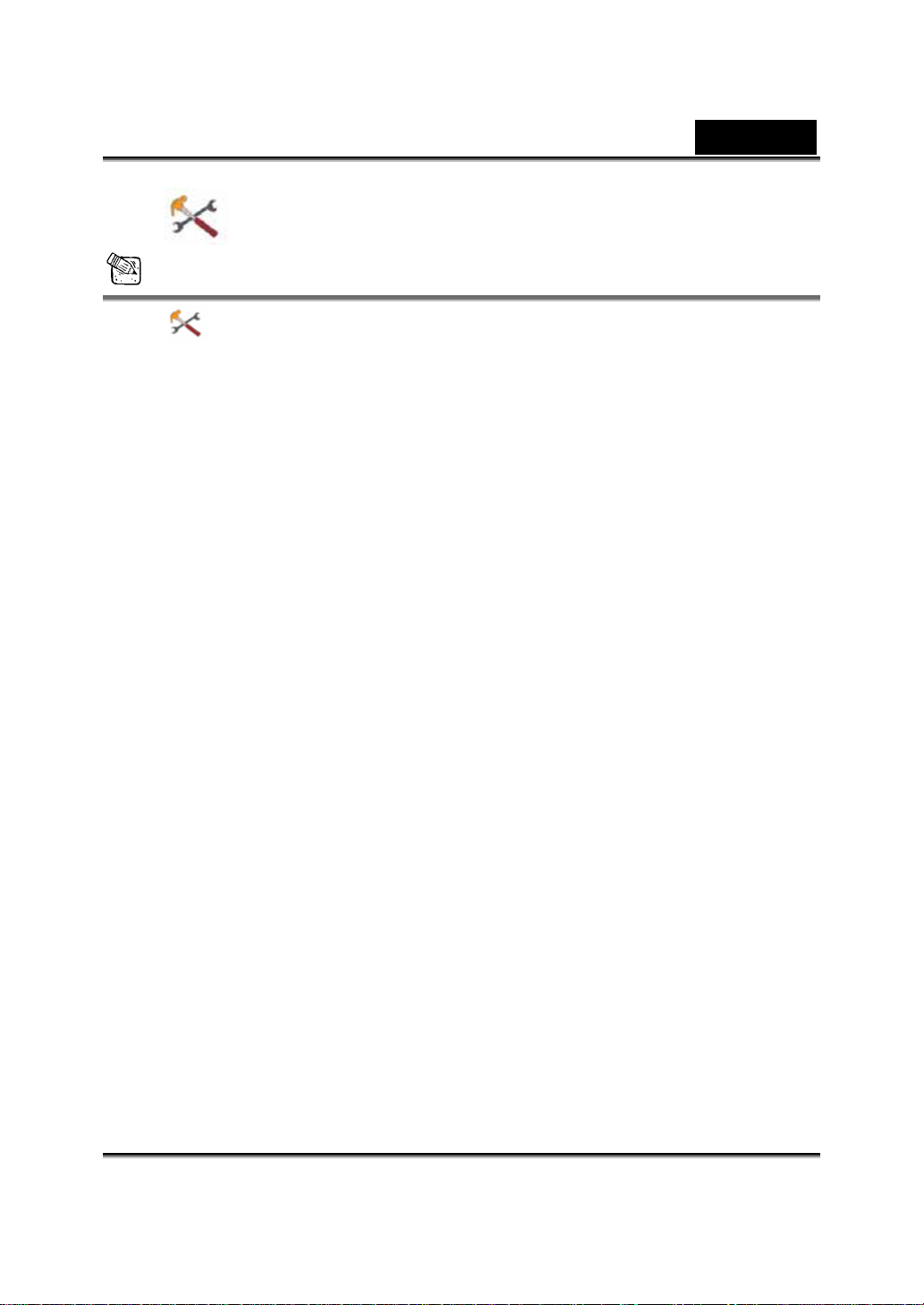
Magyar
Kameravezérlés
MEGJEGYZÉS
A kamerabeállításoknál a környezetének megfelelő értékeket állíthat
be.
-6-
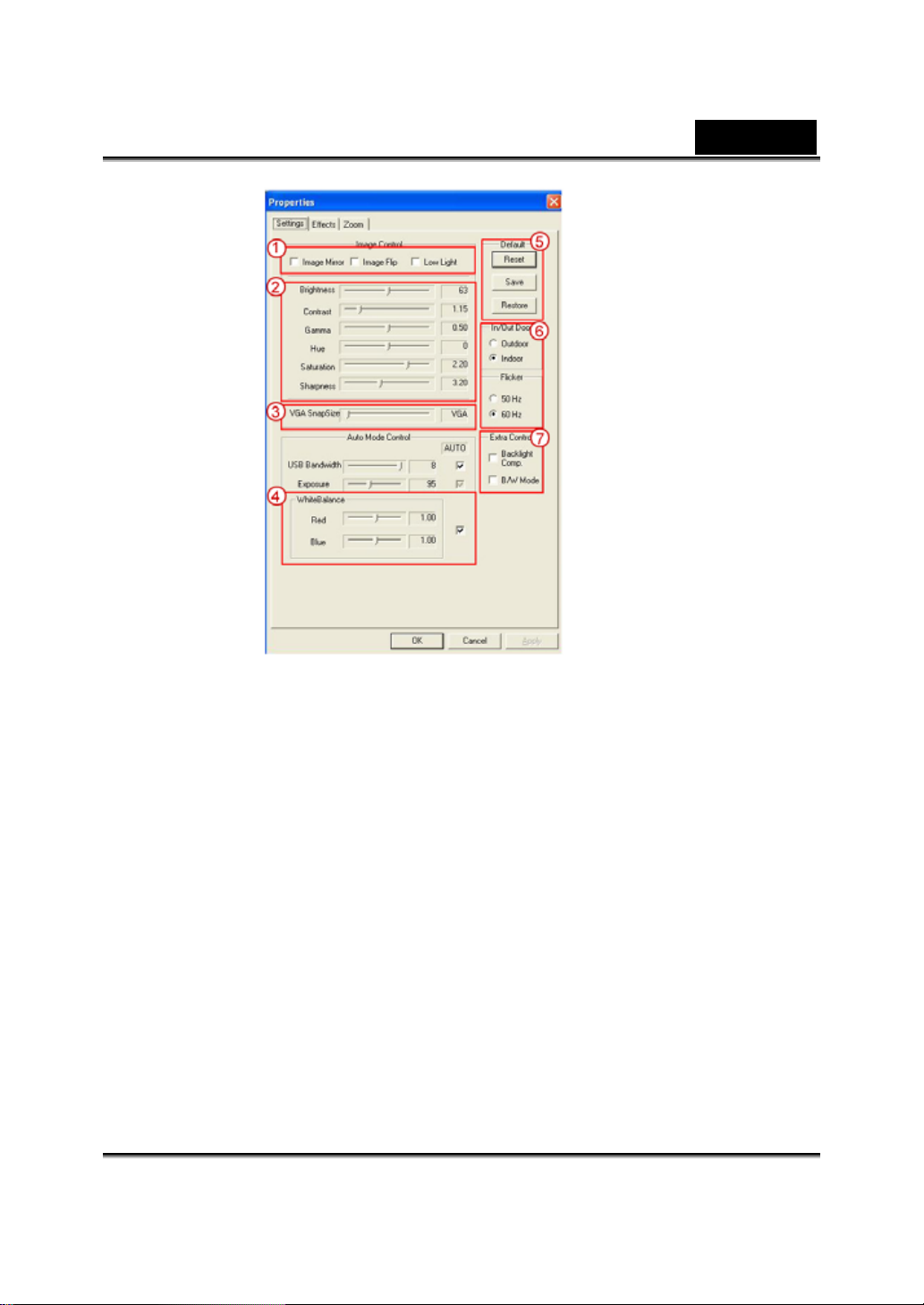
Magyar
A képeket vízszintesen vagy függőlegesen is elforgathatja az „Image Mirror”
1
vagy „Image Flip” opció segítségével.
Ha a világítás nem megfelelő, kattintson a „Low Light” opcióra az élesebb
képhez.
2 A körülményektől és a környezettől függően változtathatja a különböző értékeket
Ha állóképet szeretne készíteni, akkor előtte állítsa be a kívánt felbontást.
3
VGA: 640 x 480 SVGA: 800 x 600
XGA: 1024 x 768 SXGA1280 x 960
A kép megjelenítéséhez különböző értékeket állíthat be. Az értékek beállítása
4
előtt kapcsolja ki az „Auto” opciót.
Nyomja meg a „Reset” gombot a gyári alapbeállításokhoz történő visszatéréshez.
5
Nyomja meg a „Restore” gombot a beállítások visszaállításához.
Nyomja meg a „Save” gombot az aktuális értékek mentéséhez.
-7-
